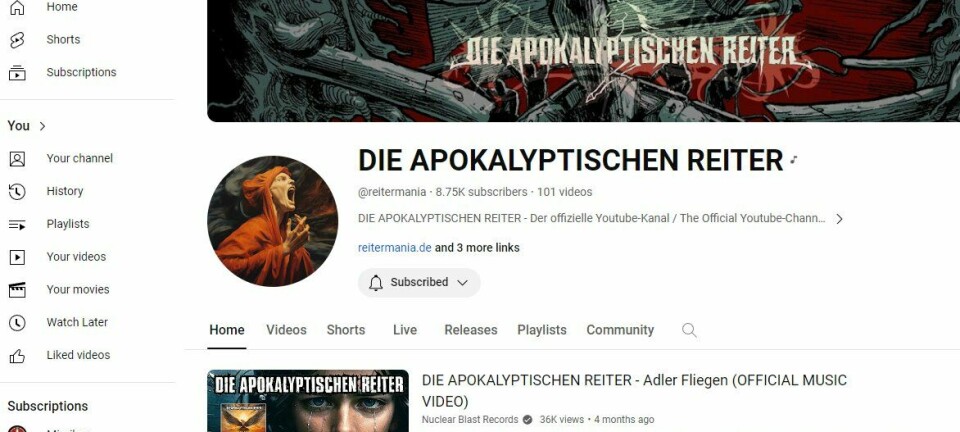Kjøpeguide for nettverksdisker
Nettverksdisk i stedet for vanlig ekstern harddisk? En enkel løsning eller en avansert med flere disker? Her er hva du skal se etter hvis du skal kjøpe lagring for nettverket.

Network Attached Storage, NAS, har de siste par årene blitt mer aktuelt for hjemmekontor, enkeltmannsfortak og småbedrifter – eller arbeidsgrupper innenfor en bedrift. Bruksområdene kan være mange, og enhetene på markedet fokuserer på forskjellige typer brukere og egenskaper.
Å velge nettverksdisken med de rette egenskapene for ditt bruk kan imidlertid være en vanskeligere oppgave enn å velge seg en ny pc, etter hvert som funksjonaliteten for denne typen enheter har strekt seg langt ut over bare det å gi lagringsplass på nettverket.
Vi beskriver gjerne NAS-enheter som nettverksdisker eller nettverkslagringsenheter. I denne artikkelen kommer vi til å benytte begrepet nettverksdisker for begge typer. Forskjellen mellom disse to typene produkter handler om funksjonalitet og markedet det er rettet mot. " Nettverksdisker" benyttes gjerne om enheter med 1-2 disker rettet mot soho eller en liten arbeidsgruppe, mens nettverkslagringsenheter, eller lagringstjenere som det også kan kalles, gjerne er enheter med fire harddisker og funksjonalitet mer beregnet for mer avansert bruk eller bedriftsbruk.
Antall harddisker og RAID
I segmentet vi her snakker om har enhetene normalt en, to eller fire harddisker. Det er også de enhetene med tre og fem enheter, men bare en enkelt eller et fåtall leverandører har slike.
Bruk av flere harddisker gir naturligvis mulighet for høyere lagringskapasitet. Videre gir det i mange enheter også muligheter for økt feiltoleranse gjennom bruk RAID 1 eller RAID 5.
RAID 1 vil si speiling, og ved bruk av to harddisker vil begge ha det samme innholdet. Går den ene i stykker vil man fortsette å bruke enheten med den disken som fungerer. Når man setter inn en erstatning for den defekte disken, gjenoppbygges den til å bli en kopi av den med dataene på.
En ulempe med RAID 1 er at kapasitetsutnyttelsen da kun blir 50 %. Da er RAID 5 mer effektivt, men krever minst tre harddisker. Med tre harddisker er kapasitetsutnyttelsen 67 %, mens den øker til 75 % ved bruk av fire harddisker. RAID 5 sprer dataene mellom harddiskene i oppsettet, samt at det lagres paritetsdata. Skulle en av harddiskene i oppsettet bli defekt vil man fortsatt ha tilgang til dataene – men da med redusert ytelse i mange tilfeller. Dataene fra den defekte harddisken vil gjenoppbygges når den defekte harddisken erstattes.
Mange enheter støtter også RAID 0, som i teorien skulle tilsi økt ytelse. Hvorvidt ytelsen i praksis blir høyere, vil være avhengig av flere faktorer – blant annet enhetens generelle i/o-ytelse og nettverksytelsen. Vi kommer inn på dette mer i detalj senere i artikkelen. RAID 0 gir ingen økt feiltoleranse. Heller motsatt. Skulle en harddisk bli defekt er alle data tapt. RAID 0 gir 100 % kapasitetsutnyttelse.
| |
Noen enheter med mulighet for flere disker gir mulighet for å kjøre hver disk separat, eller at man setter opp «Just a Bunch of Drives», JBOD. JBOD samler alle harddiskene til å framstå som ett enkelt stort drev. Dette gir ingen fordeler når det gjelder ytelse eller feiltoleranse. Man vil normalt miste alle data om en av harddiskene i oppsettet går i stykker.
Bruk i bedrifter
Selv om funksjonaliteten for en enhet kan dekke behovet i en bedrift, er det flere faktorer som bør vurderes. Det viktigste vil være hva som kan gjøres om enheten slutter å fungere.
En del enheter støtter RAID 0 og RAID 5. Skulle en harddisk bli ødelagt, kan den erstattes uten at enheten engang trenger å slås av, eventuelt at den bare er avlått noen få minutter. De mer profesjonelle enhetene kan også ha to strømforsyninger der den ene tar over for den andre hvis den blir ødelagt. Man har også enheter som settes opp til å bli klonet til en annen tilsvarende enhet.
Kjøper man en slik enhet fra en vanlig forhandler kan det imidlertid ta tid å få erstattet/reparert enheten. Hvis enheten da har et bruksområde hvor man er avhengig av den kan det i bedriftssammenheng være kritisk. Sjekk derfor servicebetingelsene.
Eksternt tilkoblede harddisker
Mange nettverksdisker tilbyr mulighet til å koble til eksterne harddisker for å øke kapasiteten. Det benyttes da vanlige eksterne disker med usb- eller eSATA-grensesnitt.
Hvordan dette kan utnyttes varierer. For noen gis det mulighet for bare å dele den eksterne disken uten å sette opp rettigheter til individuelle ressurser på harddisken. For andre enheter vil den eksterne disken opererere på samme måte som den interne. Det kan også være muligehter for å sette opp et RAID-oppsett med den interne og eksterne, eller at man kan ta sikkerhetskopi av den interne på den eksterne.
| |
Hvordan den eksterne utnyttes kan også variere med filsystem. Benyttes NTFS på den eksterne disken, vil en del nettverksdisker kun gi lesetilgang for disken, mens hvis FAT32 benyttes kan det både leses og skrives. Riktignok vil da ikke filer over 4 gigabyte være støttet. Noen nettverksdisker gir best funksjonalitet mot den eksterne disken om Linux-filsystemet EXT benyttes, men man vil da ikke kunne koble den eksterne disken fra nettverksdisken og benytte den mot Windows-pc-er (i hvert fall ikke uten spesiell programvare installert).
Deling av skriver
Mange nettverksdisker gir også mulighet til å dele en skriver i nettverket. Dette er praktisk når man er flere brukere som skal bruke en skriver, og man ønsker å nå skriveren uansett hvor på nettverket man befinner seg – kablet eller trådløst.
Dette vil med vanlige skrivere som regel fungere uten problemer. Det som normalt sett er begrenset, er mulighetene for å utnytte en multifunksjonsskriver. Som oftest vil man da kunne få skriverdelen til å fungere, men ikke skannerfunksjonaliteten.
Oppsett og administrasjon
De fleste nettverksdiskene administreres via et webgrensesnitt. Her setter man gjerne opp de delte ressursene, samt oppretter brukere og grupper og administrerer tilgangen til enhetens ressurser.
Når det gjelder tilgangsadministrasjon er viktigheten av muligheter og brukervennligheten helt avhengig av hvordan enheten skal benyttes. Det stilles helt andre krav til en løsning som skal stå i en bedrift med mange løsninger kontra en hjemmeløsning med et par brukere. En del nettverksdisker kan integreres med Windows Active Directory. Tilgangskontroll vil da kunne styres via en Windows Server-løsning som allerede finnes i nettverket.
NAS vs NDAS
Tradisjonelle nettverksdisker refereres også til som NAS. Disse når gjennom tradisjonell ressursdeling på nettverket (CIFS/SMB-protokoll). Man har også løsninger som ikke tilbyr annen funksjonalitet enn nettverkslagring, og der enheten sees på klientmaskinen som om det skulle være en lokalt tilknyttet disk.
En av de vanligste løsningene for dette er gjennom en teknologi fra selskapet Ximeta som kalles NDAS – Network Direct Attaced Storage. Denne teknologien benyttes av en rekke forskjellige aktører. For helt enkel nettverkslagring der man ikke trenger å administrere brukerrettigheter og lignende er løsningen ok. En fordel med løsningen er at en del av NDAS-enhetene også kan benyttes som vanlige eksterne usb-harddisker.
NDAS-enhetene trenger en spesiell driver og programvare insallert på klient-pc-ene for å aksesseres, noe ikke tradisjonelle nettverksdisker gjør. Videre benyttes en protokoll som ikke kan rutes, hvilket vil si at i mer avanserte nettverksoppsett kan det være konfigurasjoner der man ikke når enheten.
Tjenester
Her er en oversikt over en del av de tjenestene man i dag kan finne på ulike nettverksdisker og en forklaring på hva de gjør:
Web-filtilgang: Filtilgang via web gir mulighet til at man for eksempel har nettverksdisken hjemme, og kan nå filene fra jobb eller på reise. Sentralt for denne typen funksjonalitet mener vi er at innloggingen og overføringen av data er kryptert (https).
| |
Web-tjener: Med en vanlig webtjener vil man kunne kjøre egne websider, og eventuelt også dele filer via web. Hvordan webløsningen er implementert varierer. For noen enheter er det en spesifikk katalog som er satt opp til web-tjeneren, mens hos andre kan man velge hvilken som helst katalog for webdeling. Hvilke muligheter det er for tilgangsstyring varierer – det samme gjelder muligheten for å kjøre webtjeneren med kryptert tilgang, for eksempel for å benytte den til et intranett.
Det er også enheter som har integrert funksjonalitet for fotogaller for webtjeneren. Det vil si at du automatisk får presentert bildene som legges inn i et fotogalleri.
PHP/SQL: I dag har mange av enhetene med webtjener også mulighet for dynamiske websider gjennom bruk av PHP og SQL. Løsningene på dette området kan være noe begrenset sammenlignet med en tradisjonell tjener, men samtidig funksjonsrik nok til å dekke manges behov. Og det kan dessuten være enkelte PHP4-funksjoner som ikke er støttet. Ytelsesmessig er det også begrensninger. Man kan ikke regne med å kjøre et høyt traffikert websted.
| |
Blogg og publiseringssystem: For løsninger som har integrert webtjener og PHP/SQL-støtte, kan en del ferdige bloggløsninger og publiseringssystemer benyttes. Enkelte har også slike løsninger installert når de leveres. Med andre ord, man kan faktisk lage dynamiske websider basert på PHP og SQL-database uten å kunne disse teknologiene.
| |
Ftp-tjener: Integrert ftp-tjener er en relativt vanlig funksjonalitet. Dette gir deg tilgang til enheten via Internett. Er dette funksjonalitet man regner med å benytte, vil vi anbefale at man velger en enhet med mulighet for kryptert innlogging og overføring (SSL/TSL eller SFTP). Vanlig FTP sender brukernavn og passord i klartekst, noe som er uheldig utifra et sikkerhetsperspektiv.
UPnP AV: UPnP AV er en løsning som benyttes for streaming av mediefiler til framvisningsenheter som støtter løsningen. For eksempel støtter de fleste medielinker UPnP AV. Ved at nettverksdisken støtter løsningen, trenger man ikke å ha en pc stående på med programvare installert for avspilling av mediefilene på medielinken. UPnP AV-serveren vil også ta seg av fortløpende konvertering av en del formater.
iTunes Server: iTunes har mulighet for å spille av musikk som ligger i delte bibliotek på andre maskiner. Man kan her legge hele biblioteket sitt på nettverksdisken og ha tilgang fra maskinene i nettverket.
Bittorrent: Med en integrert Bittorrent-løsning i nettverksdisken kan man laste ned direkte til nettverksdisken uten at man trenger å ha en pc stående på. Ofte er ikke funksjonaliteten eller ytelsen knyttet til disse løsningene like gode som med klientprogrammer som for eksempel µTorrent eller Azureus. Torrents legges gjerne inn via webgrenesnittet, men det finnes også de enhetene som har et eget program for å administrere nedlastingene.
DNS-klient: For fjerntilgang til nettverksdisken via internett kan det være upraktisk å måtte huske ip-adressen man har. Videre har mange dynamisk ip-adresse, hvilket gjør at ip-adressen endres ved jevne mellomrom. Det finnes imidlertid flere tjenester der man gratis kan få et enklere navn knyttet opp til ip-adressen. Ved å ha en klient for noen av de mest populære tjeneste av denne typen, for eksempel DynDNS.org, i nettverksdisken trenger man ikke ha klienten kjørende på en pc. Disse tjenestene kan også være aktuelle å bruke om man har fast ip-adresse – Dittnavn .dyndns.org er lettere å huske enn 196.44.244.67 hvis du skal aksessere din nettverksdisk via web eller ftp.
Active Directory: Hvis enheten støtter Active Directory (AD) kan den meldes inn i et AD, som tar over mye av administrasjonen i henhold til brukerstyring og rettigheter. Dette vil gjøre administrasjonen enklere hvis det i en bedrift fra før benyttes AD gjennom Windows Server.
Applikasjoner: Enkelte leverandører gir mulighet for å legge til ekstra applikasjoner på enheten. Gjerne skjer dette gjennom at det gis SSH/Telnet-tilgang, og Linux-applikasjoner kan da installeres. I en del tilfeller er det også snakk om tredjeparts "hacks" for å kjøre inn ekstra programvare/tjenester.
E-post-tjener: E-post-tjener er ikke vanlig, men enkelte har det. For de fleste er e-post en tjeneste man er såpass avhengig av, at vi tror ikke vi ville anbefalt å kjøre en slik løsning i privat sammenheng eller uten mulighet for å sette opp e-post-tjeneren på en annen løsning hvis man skulle få problemer med enheten.
Ytelse og nettverksytelse
Nettverksytelsen kan være sentral for hvordan nettverksdisken kan utnyttes og oppleves til praktisk bruk. Dette kan også være et sentralt element i vurderingen om det man trenger er en nettverksdisk eller en ekstern harddisk.
Trådløst nettverk basert på 802.11g vil i praksis gjerne ikke gi mer enn 15-25 Mbps – altså rundt 2-3 MB/sek. Med litt avstander og «kompliserte hus» kan ytelsen bli enda lavere. Med 802.11n kan en god løsning gi bortimot det dobbelte under gode forhold. Med 100 Mbps kablet nettverk når man i praksis ofte full effektivitet. Med Gigabit Ethernet kan man med en god løsning kunne forvente 40-45 MB/sek mellom to vanlige pc-er.
For nettverksdisker blir ytelsen normalt sett langt under det man kan få mellom to vanlige pc-er med Gigabit Ethernet. Ofte vil ikke ytelsen være bedre bedre enn maksimalt 15 megabyte per sekund. For en del enheter lavere. Flaskehalsen er ikke nettverket eller harddisken, men normalt sett styringselektronikken i nettverksdisken. Selv en del løsninger vi har testet med fire disker rettet mot bedriftsbruk leverer ikke noe bedre ytelse enn dette.
Et sentralt element for en del typer bruk blir ikke bare ytelsen mot en enkelt bruker, men hvordan ytelsen påvirkes av at flere brukere bruker enheten samtidig.
For en del typer bruk trenger ikke ytelsen å være så viktig. En del brukere bryr seg nødvendigvis ikke om hvorvidt det tar 2 eller 3 sekunder å åpne et bilde som ligger på nettverksdisken. For en del er det ikke så aktuelt å overføre veldig store filer ofte, eller større mengder av filer, til og fra nettverksdisken.
Med en ekstern usb-harddisk er det vanlig å få opptil rundt 30 megabyte i sekundet. Med andre ord er en slik harddisk gjerne over dobbelt så rask som en del rimeligere nettverksdisker koblet til med Gigabit Ethernet.
Rutere med nettverksdisk
Flere leverandører har enheter som kombinerer nettverksdisk og bredbåndsruter. En del tilbyr også wlan for ruterdelen. Vi har sett store variasjoner i kvaliteten på disse produktene. Enkelte er gode nettverksdisker, men ikke så gode rutere – for andre blir situasjonen omvendt. For brukere med relativt enkle krav er en del slike enheter helt ok.
Normalt sett skal nettverksdelen kunne benyttes uten at ruterdelen benyttes. Dermed kan man ved senere behov kjøpe ny ruter uten at nettverksdisken blir ubrukelig.
Sikkerhetskopiering
En nettverksdisk kan være aktuell å benytte som lager for sikkerhetskopier fra maskiner i nettverket. Enkelte leveres med klientprogramvare for sikkerhetskopiering, men dette er nødvendigvis ikke noe man skal legge for mye vekt på. Vår erfaring er at programvaren som leveres med mange enheter ikke er spesielt god. Det finnes gratisprogrammer som ofte er bedre alternativer, for eksempel Syncback.
Mange vil også bruke nettverksdisken for generell lagring, og det kan være behov for å sikkerhetskopiere disse dataene. Harddisken i en nettverksdisk kan slutte å fungere, et virus eller lignende kan slette data, man kan ha uhell der man sletter filer, strømnettet kan drepe nettverksdisken og mye mer.
Enkelte enheter tilbyr direkte mulighet for sikkerhetskopiering, for eksempel gjennom å koble til en ekstern harddisk. Noen kan settes opp til å ta kopi mot en annen nettverksdisk uten at en klientmaskin trenger å være involvert.
Bygg din egen?
En tradisjonell nettverksdisk kan ansees som en enkel pc. De fleste bruker også Linux som operativsystem. Det kjøres tjenester basert på samme programmene som på en Linux-tjener. Man har også løsninger basert på Microsoft Windows Storage Server. Dette er gjerne mer avanserte løsninger rettet mot bedriftsbruk.
Ser man på mer avanserte enheter finner man i realiteten samme teknologi som i nettverkstjenere, men med et operativsystem som er mer skreddersydd for lagring og for administrasjon via web.
Skal man som privatperson ha en nettverkslagringsenhet med flere harddisker er disse enhetene ganske dyre. Vi ser ofte en startpris på fire-fem tusen kroner. For en slik sum kan man også bygge en enkel pc med god lagringsplass. Eventuelt kan man bruke en utrangert pc.
Sammenlignet med en del av de kompakte, ferdige løsningene rettet mot soho og smb, kan ytelsen for en pc-basert løsning være betydelig bedre. Som vi har vært inne på har slike enheter relativt begrenset i/o-ytelse, som gjør at verken harddiskytelsen eller nettverksytelsen er flaskehalsen – flaskehalsen er imellom disse punktene.
Valg av operativsystem
Forenklet sett kan man sette opp en pc med standardversjon av Windows til å stå for lagring i nettverket. I tillegg kan man installere tjenesteprogrammer som for eksempel webtjener, ftp-tjener, mediadelingstjenester for UPnP AV og lignende.
Dette krever en lisens av Windows. En annen opsjon da kan være en vanlig Linux-distribusjon. Det finnes imidlertid Linux- eller FreeBSD-versjoner spesielt tilrettelagt for denne typen bruk. Disse kan være enklere å sette opp og administrere. Sikkerhetsmessig kan det også være fordeler gjennom at mye annen funksjonalitet er tatt bort.
| |
Selv har vi tidligere bygget opp løsninger basert på for eksempel FreeNAS (www.freenas.org). Selv om man benytter en eldre pc med for eksempel Pentium III-prosessor, vil ytelsen gjerne være langt bedre enn for relativt avanserte nettverkslagringsenheter og nettverksdisker. Dette på grunn av god prosessor og generell i/o-ytelse for en vanlig pc. Skulle strømforsyningen eller hovedkortet i en eldre pc bli ødelagt, kan det være raskere gjort å få løsningen opp å kjøre igjen enn ved serviceløsningene som er tilgjengelig for de fleste nettverksdiskene. Andre alternativer kan være Openfiler, NASlite og Nexentastor.
Windows Home Server
Windows Home Server kan også sees på som en avansert nettverksdisk bygget rundt vanlige pc-komponenter. En del produsenter har sine WHS-maskiner bygget i «Small Form Factor» som gjør at boksen ikke blir så mye større enn en nettverksdisk - i hvert fall når man snakker om nettverksdisker med plass til fire harddisker.
En Windows Home Server-løsning vil være dyrere enn nettverksdiskene med bare en eller to disker. Ytelsen vil imidlertid være bedre i mange sammenhenger, spesielt når det gjelder utnyttelsen av Gigabit Ethernet. Videre har man muligheter til å kjøre inn tjenester i form av Windows-applikasjoner. Riktignok er det ikke alle applikasjoner som vil fungere under Windows Home Server, men mange. For mer informasjon om Windows Home Server kan man lese artikkelen Bygg din egen Windows Home Server.
 For enhetene med fire harddisker er det gjerne mulighet for RAID 5 for å forbedre feiltoleransen. Her vises Netgears meget gode ReadyNAS NV+.
For enhetene med fire harddisker er det gjerne mulighet for RAID 5 for å forbedre feiltoleransen. Her vises Netgears meget gode ReadyNAS NV+. Løsninger med to harddisker kan i privat sammenheng være mer aktuell. Man har da mulighet for RAID 1 for bedre feiltoleranse. Her vist Qnaps TS-209-serie, som vi har meget gode erfaringer med.
Løsninger med to harddisker kan i privat sammenheng være mer aktuell. Man har da mulighet for RAID 1 for bedre feiltoleranse. Her vist Qnaps TS-209-serie, som vi har meget gode erfaringer med.  Mange nettverksdisker tilbyr muligheten for at vanlige eksterne usb-harddisker kan kobles til. Noen tilbyr også eSATA-tilkobling.
Mange nettverksdisker tilbyr muligheten for at vanlige eksterne usb-harddisker kan kobles til. Noen tilbyr også eSATA-tilkobling.  Med webtilgang til filene kan de være lettere å nå via internett.
Med webtilgang til filene kan de være lettere å nå via internett.  Med webtjener kan du ha dine egne websider kjørende fra nettverksdisken. Har den i tillegg PHP- og databasestøtte kan mer avanserte løsninger lages.
Med webtjener kan du ha dine egne websider kjørende fra nettverksdisken. Har den i tillegg PHP- og databasestøtte kan mer avanserte løsninger lages.  Synology er en av produsentene som har bloggløsning klar på flere av sine nettverksdisker.
Synology er en av produsentene som har bloggløsning klar på flere av sine nettverksdisker.  FreeNAS kan være et aktuelt operativsystem hvis man skal bygge seg sin egen nettverksdisk. Her vises bilde fra webkonfigurasjonsgrensesnittet.
FreeNAS kan være et aktuelt operativsystem hvis man skal bygge seg sin egen nettverksdisk. Her vises bilde fra webkonfigurasjonsgrensesnittet.